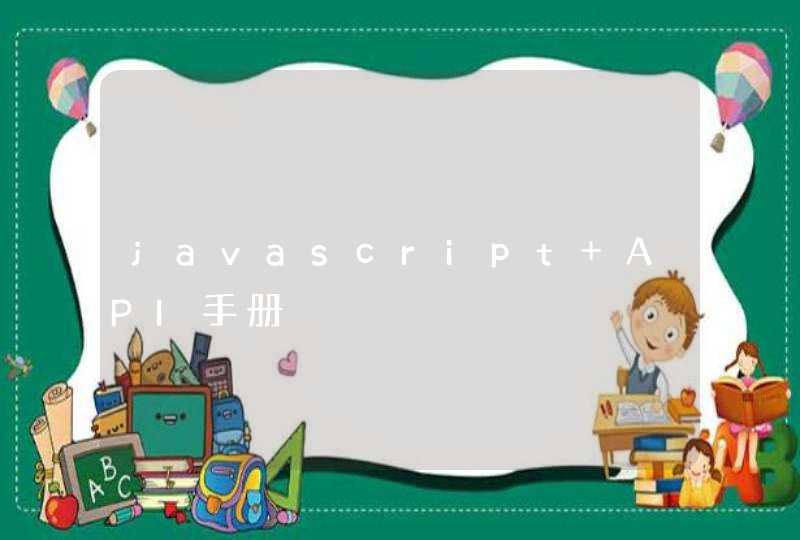1、首先,我们打开要转换成THML的表格文件。
2、接下来,点击左上角的【文件】选项。
3、然后我们在【文件】菜单里找到并点击【另存为】选项。
4、默认另存为的路径是【我的文档】,如需要修改,可自行选择保存的位置。
5、在【文件类型】这个地方,默认是EXCEL文件,我们选择【网页文件】。
6、最后一步,点击【保存】就完成了。
①首先单击浏览器上的“文件”里面“另存为”,然后将保存类型选为“htm 或是 html”格式;②然后打开Excel,新建一个空白表格;单击菜单上的“数据”-->导入外部数据-->导入数据;
③找到刚才保存的“Html”单击打开,再单击“导入”,在弹出的“导入数据”窗口中你可以选择“现有工作表”、“新建工作表”都行,然后单击确定即可。
提示:有些朋友在Html转换Excel的过程中会将Html直接在Excel中打开,这种方式可能会导致Excel中的网线格无法正常显示出来。
在Excel中直接单击菜单栏上的“文件”-->另存为,然后在弹出的“另存为”窗口下面的“保存类型”选择“网页(*htm;*html)”格式即可。
如果你手上有大量的表格,现在想全部转换为Html格式的话,我这里给大家推荐一款软件,可以批量转换,非常不错。
excel表格另存为html网页方式:1、用Excel2013打开一篇工作簿,单击“文件”按钮,在跳转到的窗口中选择“另存为”,然后在窗口的右边选择“计算机”。
2、此时会弹出一个“另存为”对话框,我们选好保存的位置后,单击“保存类型”右侧的下拉按钮,选择“网页”项,下面会出现一些需要选择的信息,我们选择默认这些信息,然后单击“保存”按钮。
3、此时会弹出一个Microsoft Excel提示框,我们单击“是”按钮,继续使用HTML格式。
4、此时桌面上会出现一个后缀名为“.htm”格式的文件和一个文件夹,我们将这个文件拖放到IE浏览器中,打开后的效果如下。
5、提示:如果大家只需要发布一张Excel工作表,那么在第2步的第2张图片中将“保存”选项修改为“选择(E):工作表”,单击“保存”按钮后根据提示操作即可。
图文操作教程参考地址:http://www.officezu.com/a/excel/6791.html